电脑如何添加打印机设备 打印机实用连接教程分享
很多用户在首次使用打印机时常常遇到一个问题——电脑找不到打印机设备,或者无法成功添加打印机。那么,电脑如何添加打印机设备呢?别担心,本文将详细介绍电脑如何正确添加打印机设备,新手小白也能快速掌握。

一、添加打印机准备工作
在开始添加打印机之前,我们需要确认以下几点:
1、检查打印机电源与连接线
确保打印机已接通电源,并且USB或网线连接稳固。
若是无线打印机,确保其与电脑处于同一Wi-Fi网络下。
2、确认打印机处于“在线”状态
打印机面板上通常会有“准备就绪”或“Online”等提示。
若出现“脱机”或“离线”状态,需先恢复网络连接。
3、确认电脑系统支持驱动安装
部分老旧系统(如Windows 7)可能需要手动下载安装打印机驱动程序。
二、通过系统设置手动添加打印机
以下以Windows 10/11为例:
1、打开打印机设置
点击【开始菜单】→【设置】→【设备】→【打印机和扫描仪】。
2、添加打印机或扫描仪
在界面顶部点击“添加打印机或扫描仪”,系统会自动搜索当前网络或USB连接的打印机。
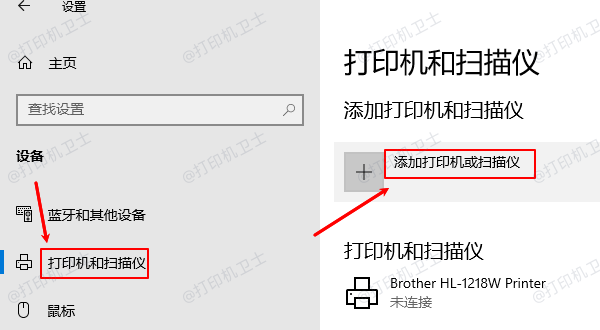
3、选择检测到的打印机
若系统识别到你的设备,直接点击【添加设备】即可自动安装驱动。
4、手动添加打印机(若未被检测到)
点击“我需要的打印机不在列表中”,根据实际情况选择以下方式之一:
使用IP地址或主机名添加打印机;
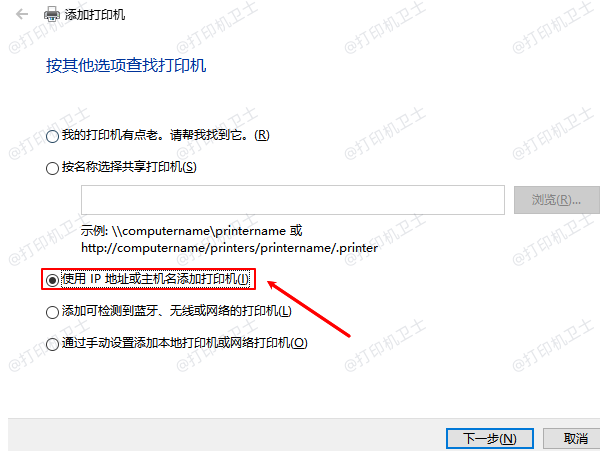
通过共享打印机名称添加局域网打印机;
手动选择 本地端口添加USB打印机。
此时系统会提示选择驱动程序,若电脑中无对应驱动,需手动下载或使用自动安装工具。
三、驱动问题导致打印机无法添加?
很多用户在上述步骤中会遇到问题,例如:
打印机型号识别错误;
驱动不兼容导致安装失败;
系统提示“无法连接到打印机”。
这些问题往往与驱动缺失或版本错误有关。此时,推荐使用专业工具“打印机卫士”来一键解决。打印机卫士可以自动识别打印机型号,避免手动输入的麻烦,快速匹配对应型号的驱动,以及解决修复打印机与电脑连接存在的故障问题。步骤如下:

 好评率97%
好评率97%
 下载次数:4766025
下载次数:4766025
1、点击上方下载按钮,安装并打开-打印机卫士,然后点击【智能修复安装】下的“立即检测”;

2、软件会自动检测打印机型号匹配驱动以及检测打印机存在的问题,用户点击“一键修复”即可解决打印机相关问题;

整个过程无需手动查找型号或驱动文件,节省大量时间。
四、无线打印机添加小技巧
对于支持Wi-Fi的打印机,添加方法稍有不同:
1、确认打印机已连接同一无线网络;
2、在电脑端“添加打印机或扫描仪”时,系统会自动识别同网段设备;
3、若未检测到,可手动输入打印机的IP地址进行添加。
同时建议关闭防火墙或杀毒软件的临时网络拦截功能,以免阻止连接。
电脑添加打印机设备看似复杂,其实只要掌握正确方法并借助合适工具,就能轻松完成。对于普通用户而言,最省事、最高效的方案就是使用“打印机卫士”——它不仅能自动识别打印机型号,还能智能安装匹配驱动、修复常见错误,大大提升使用体验。